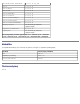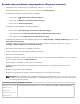Users Guide
ΣΗΜΕΙΩΣΗ: Μετά την επιλογή του καταλόγου που περιέχει τα προγράμματα οδήγησης του εκτυπωτή σας, μπορεί
να σας ζητηθούν επιπλέον αρχεία για την ολοκλήρωση της εγκατάστασης. Εισαγάγετε το CD του λειτουργικού
συστήματος και, στη συνέχεια, κάντε κλικ στο OK.
9. Κάντε κλικ στο Open (Άνοιγμα) και στη συνέχεια κάντε κλικ στο OK.
10. Επιλέξτε τον τύπο προγράμματος οδήγησης που θέλετε να εγκαταστήσετε (PCL, HBP ή PS) από τη λίστα Manufacturer
(Κατασκευαστής) και το μοντέλο εκτυπωτή από τη λίστα Printers (Εκτυπωτές) και μετά κάντε κλικ στο Next (Επόμενο).
11. Ολοκληρώστε τον Add Printer Wizard (Οδηγό προσθήκης εκτυπωτή) και, στη συνέχεια, κάντε κλικ στο Finish (Τέλος)
για να εγκαταστήσετε το πρόγραμμα οδήγησης του εκτυπωτή.
Εγκατάσταση επιπλέον λογισμικού εκτυπωτή
1. Ενεργοποιήστε τον υπολογιστή σας και τοποθετήστε το CD Drivers and Utilities (Προγράμματα οδήγησης και βοηθητικά
προγράμματα).
Το CD Drivers and Utilities (Προγράμματα οδήγησης και βοηθητικά προγράμματα) θα πρέπει να ανοίξει αυτόματα το
λογισμικό εγκατάστασης.
2. Επιλέξτε Additional Software Installation - Install the printer support software (Εγκατάσταση επιπλέον
λογισμικού - Εγκατάσταση λογισμικού υποστήριξης εκτυπωτή) και, στη συνέχεια, κάντε κλικ στο Next (Επόμενο).
3. Επιλέξτε τα πλαίσια ελέγχου δίπλα στο λογισμικό εκτυπωτή που θέλετε να εγκαταστήσετε και, στη συνέχεια, κάντε κλικ
στο Install (Εγκατάσταση).
Το λογισμικό εγκαθίσταται στον υπολογιστή σας.
Mac OS
®
X: Προσθήκη του εκτυπωτή στο Print Center (Κέντρο
εκτύπωσης) ή στο Printer Setup Utility (Βοηθητικό πρόγραμμα
εγκατάστασης εκτυπωτή)
Απαιτείται Macintosh
®
OS X έκδοσης 10.3 και νεότερης για εκτύπωση USB. Για να εκτυπώσετε με εκτυπωτή USB, προσθέστε
τον εκτυπωτή στο Print Center (Κέντρο εκτύπωσης) ή στο Printer Setup Utility (Βοηθητικό πρόγραμμα εγκατάστασης
εκτυπωτή).
1. Εγκαταστήστε στον υπολογιστή υποστήριξη για τον εκτυπωτή.
a. Τοποθετήστε το Drivers and Utilities CD.
b. Κάντε διπλό κλικ στο πακέτο προγραμμάτων εγκατάστασης για τον εκτυπωτή.
c. Περάστε τις οθόνες "Welcome" και "Read me".
d. Κάντε κλικ στο Continue (Συνέχεια) αφότου διαβάσετε την άδεια χρήσης και, στη συνέχεια, κάντε κλικ στο
Agree (Συμφωνώ) για να αποδεχτείτε τους όρους της άδειας χρήσης.
e. Επιλέξτε έναν προορισμό για την εγκατάσταση και, στη συνέχεια, κάντε κλικ στο Continue (Συνέχεια).
f. Κάντε κλικ στο Install (Εγκατάσταση) στην οθόνη Easy Install (Εύκολη εγκατάσταση).
g. Εισαγάγετε τον κωδικό πρόσβασης διαχειριστή και, στη συνέχεια, κάντε κλικ στο OK.
Το λογισμικό εγκαθίσταται στον υπολογιστή.